关于如何在 iPhone 上删除日历的优秀指南
 发布者 欧丽莎 / 07年2023月09日00:XNUMX
发布者 欧丽莎 / 07年2023月09日00:XNUMX再会! 在过去的几年里,我在 iPhone 日历上保存了很多事件,其中大多数已经过去了。 这让我意识到是时候删除这些事件了,但我从来没有删除过,所以我不知道它是如何运作的。 请协助我如何删除 iPhone 上的日历事件。 谢谢。
在日历上保存事件不会占用 iPhone 上足够的空间,因此即使随着时间的推移您保存了一堆事件,它也不会影响您的设备。 但是,如果您希望日历中没有日程安排,那么删除不再使用的过去事件将会有很大帮助。
幸运的是,我们已经汇集了专门解决这个特定问题的有效方法。 因此,您可以相信这篇文章指南可以帮助您使用成功率最高的方法删除 iPhone 上的日历事件。 此外,每个部分的说明都经过简化,让您体验删除日历事件的流畅便捷的过程。 请继续开始删除。
适用于iOS的FoneEraser是最好的iOS数据清洁器,可以轻松,永久地擦除iPhone,iPad或iPod上的所有内容和设置。
- 从iPhone,iPad或iPod touch清除不需要的数据。
- 通过一次性覆盖快速擦除数据,可以节省大量数据文件的时间。


指南清单
第 1 部分:如何删除 iPhone 日历应用程序上的日历
该应用程序是删除日历上事件的官方且最基本的方法。 您可以通过访问并操作应用程序上的一些简单步骤来手动删除事件。 然而,该策略一次只允许删除一个。 因此,您可能需要几个小时才能删除事件,特别是如果您经常保存它们。
请遵循以下无障碍说明,了解如何删除 iPhone 日历应用程序上的事件:
找到 iPhone 上的日历图标并点击它以运行该应用程序。 接下来,滚动直到到达要删除的事件的确切日期。 另一方面,您也可以使用搜索字段更快地查找日期。
找到后,点击日期,然后从活动列表中选择该活动。 然后,再次滚动,但继续到底部查看 删除事件 标签。 点击它并在弹出窗口中确认删除,即可从您的 iPhone 日历中删除该事件。
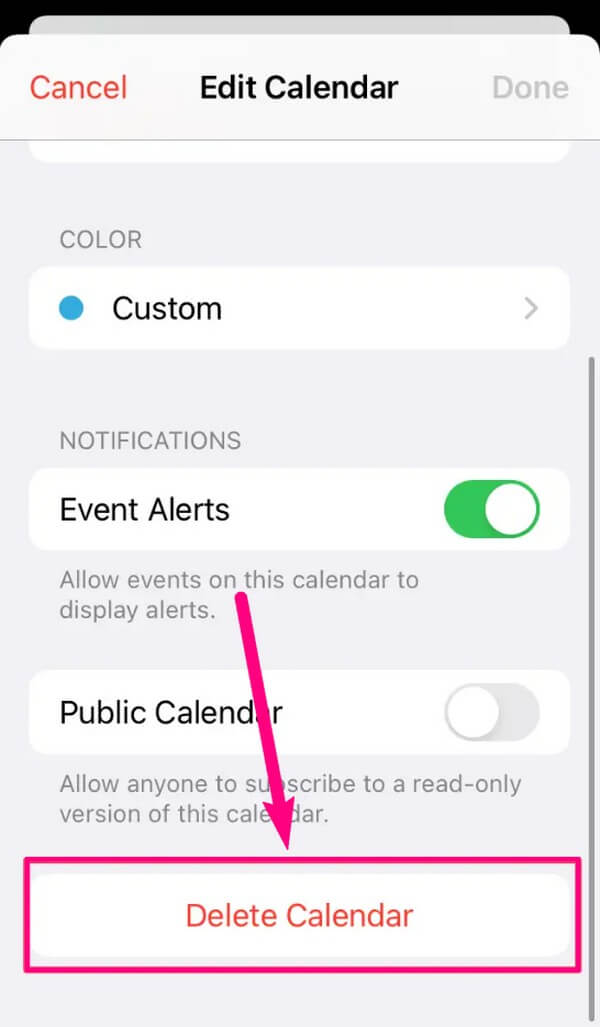
适用于iOS的FoneEraser是最好的iOS数据清洁器,可以轻松,永久地擦除iPhone,iPad或iPod上的所有内容和设置。
- 从iPhone,iPad或iPod touch清除不需要的数据。
- 通过一次性覆盖快速擦除数据,可以节省大量数据文件的时间。
第 2 部分:如何删除 iPhone 设置应用程序上的日历
同时,还可以在“设置”中删除或清除您的日历内容。 通过浏览 iPhone 存储部分上的某些内容,您将能够立即删除 iPhone 日历上的所有相关数据,包括事件。 此方法比上一部分更快、更简单,但需要付出一定的代价。 使用此技术删除日历事件将删除日历应用程序本身。 因此,您在应用程序上保存的所有内容也将从您的设备中删除,并且您必须重新安装它才能将应用程序返回到您的设备,并且您的事件现已清除。
请牢记下面的轻松指南,以确定如何删除 iPhone 上的所有日历事件:
在应用程序列表中找到齿轮图标,然后点击它以访问“设置”。 然后,向下滑动查看并点击 总类 标签。 然后,立即转到 iPhone 存储。
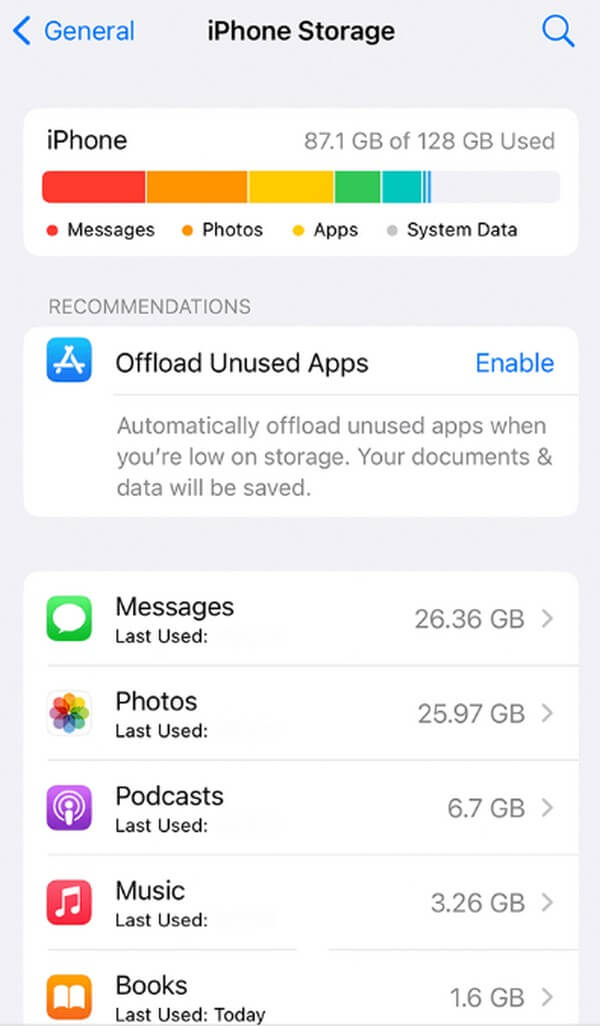
您的 iPhone 应用程序将显示在以下屏幕上。 追踪 日历 应用程序并选择它以查看更多信息。 除了应用程序信息之外,它还会显示两个选项卡; 卸载应用程序 和 删除应用.
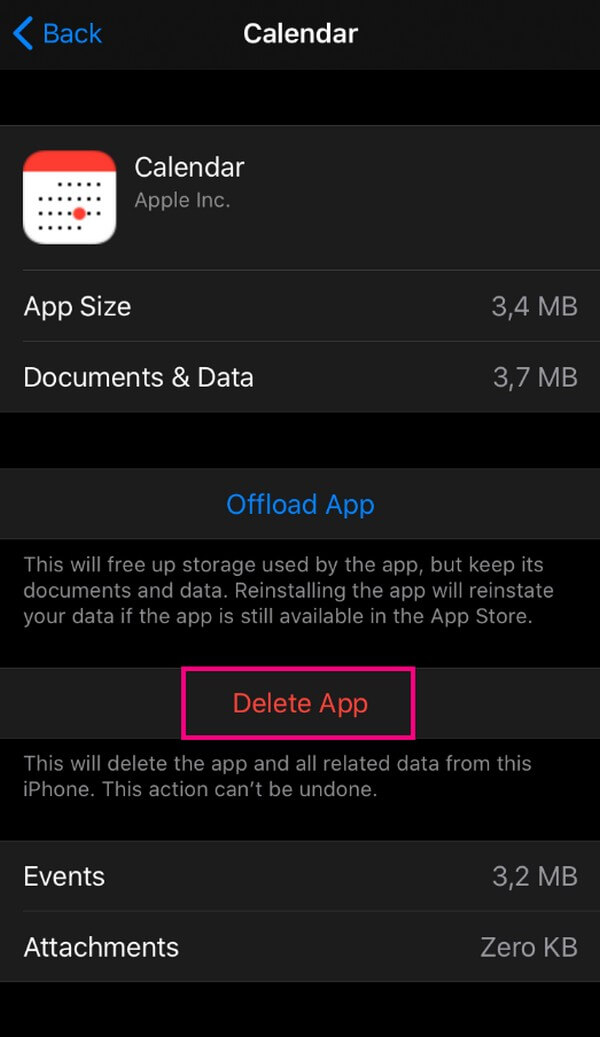
点击 删除应用 按钮并确认您成功从 iPhone 中删除日历的决定。 完成后,重新安装它以返回没有以前事件的应用程序。
第 3 部分。额外提示 - 适用于 iOS 的 FoneEraser
要进一步清洁您的 iPhone,请使用 适用于iOS的FoneEraser 工具。 此擦除程序可以通过清洁您的设备在几分钟内清除您的所有日历事件。 它的擦除功能会很快 删除所有 iPhone 数据,让您之后可以使用默认设置使用该设备,就像它像新的一样。 它适用于各种 iOS 设备,例如 iPhone、iPod Touch 和 iPad。 另外,您还可以在 Windows 或 Mac 上获取它,因为它在两台计算机上都可用。 和 适用于iOS的FoneEraser,清洁 iPhone 现在更加方便,具有多种优势。 例如,您可以利用它的功能 删除你的 iPhone 垃圾,例如您的应用程序缓存、临时文件等。
适用于iOS的FoneEraser是最好的iOS数据清洁器,可以轻松,永久地擦除iPhone,iPad或iPod上的所有内容和设置。
- 从iPhone,iPad或iPod touch清除不需要的数据。
- 通过一次性覆盖快速擦除数据,可以节省大量数据文件的时间。
请参阅下面的用户友好说明,作为如何通过使用以下命令清洁设备来从 iPhone 日历中删除事件的示例: 适用于iOS的FoneEraser:
使用以下命令从其官方页面获取适用于 iOS 的 FoneEraser 下载文件 免费下载 网站左侧区域的选项卡。 接下来,允许出现安装的工具权限,这将在一分钟内完成。 完成后,将出现启动擦除程序的提示。 遵守它以在您的计算机上运行它。
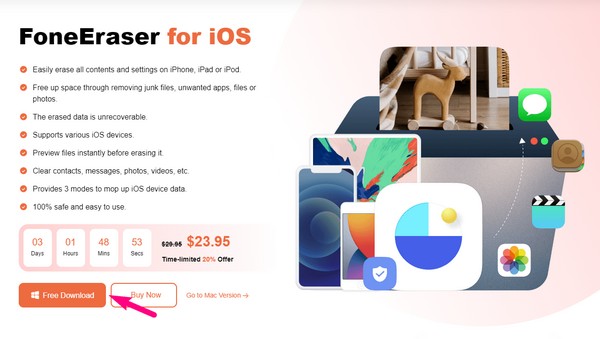
使用避雷线将 iPhone 连接到 Windows 或 Mac。 请务必信任计算机让程序访问和管理您的设备数据。 一旦FoneEraser for iOS确认连接,您的iPhone存储信息将显示在界面上。 然后下面是绿色的 快速扫描 按钮,您必须单击该按钮程序才能开始浏览您的设备内容。
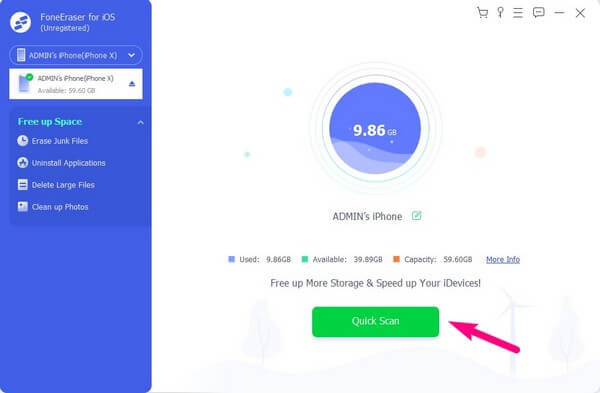
同时,如果您无法确保计算机和 iPhone 之间的连接安全,请确保禁用 查找我的iPhone 特征。 然后,进入“擦除所有数据”部分,然后选择您喜欢的设备删除安全级别。 您可以选择低、中或高。 然后点击 Start 开始 选项卡向前移动。
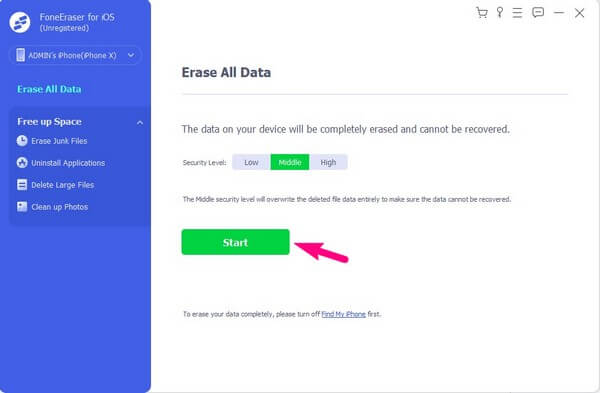
当弹出进一步的提示和要求时,屏幕上的说明将为您提供指导。 正确遵守这些规定并等待直到删除过程完成。 完成后,您的设备将重新启动,您可以再次体验新设备的使用体验,因为 iPhone 将恢复到默认设置。
适用于iOS的FoneEraser是最好的iOS数据清洁器,可以轻松,永久地擦除iPhone,iPad或iPod上的所有内容和设置。
- 从iPhone,iPad或iPod touch清除不需要的数据。
- 通过一次性覆盖快速擦除数据,可以节省大量数据文件的时间。
第 4 部分。有关如何在 iPhone 上删除日历的常见问题解答
1. 如何在 iPhone 上删除垃圾邮件日历事件?
如果您在浏览时无意中点击了 iPhone 上的恶意广告,这可能会导致 日历垃圾邮件。 这会使您收到不需要的事件通知或日历邀请,可能会损害您的设备。 选择您的 日历 应用程序 > 不需要的日历事件 > 退订,然后确认删除它们。
2. 我可以通过删除帐户来删除 iPhone 上的日历活动吗?
是的你可以。 除了上面文章中的方法之外,您还可以继续使用您的 iPhone 个人设置 应用> 日历 并选择您的帐户。 接下来,选择 删除帐户 删除日历上的事件。
3. 如何删除 iPhone 上邀请的垃圾日历?
在浏览器上访问 icloud.com 并登录您的帐户。 选择 日历, 双击该事件并拒绝它。
4. 如何从 iPhone 日历中删除生日?
在联系人应用程序上打开此人的联系信息,点击编辑按钮,从列表中删除生日,然后保存。 如果您不想删除生日,您可以通过日历应用程序显示生日 日历 > 取消选中生日 > 完成 .
5. 如何在 iPhone 上删除垃圾邮件日历事件?
您可以尝试这篇文章中的方法来删除 iPhone 上不需要的日历事件。 它们中的每一个都可用。
6. 如何在 iPhone 上删除订阅的日历事件?
一些用户想知道如何删除 iPhone 上的日历订阅,因为他们觉得它没用。 您可以通过以下方式删除 iPhone 上已订阅的日历 日历 应用程序,选择日历事件,然后选择 退订.
感谢您为我们在上述文章中汇总的策略提供了机会来帮助您删除 iPhone 上的日历数据。 来到 适用于iOS的FoneEraser 网站获取更多解决方案。
适用于iOS的FoneEraser是最好的iOS数据清洁器,可以轻松,永久地擦除iPhone,iPad或iPod上的所有内容和设置。
- 从iPhone,iPad或iPod touch清除不需要的数据。
- 通过一次性覆盖快速擦除数据,可以节省大量数据文件的时间。
